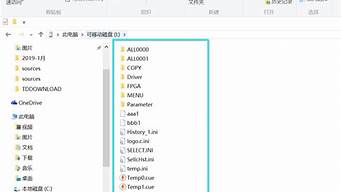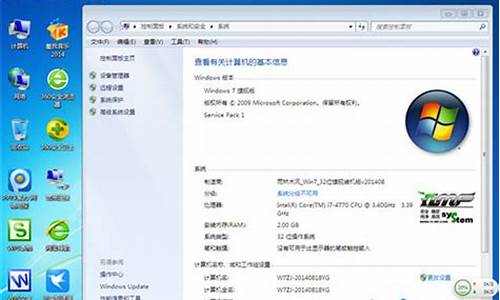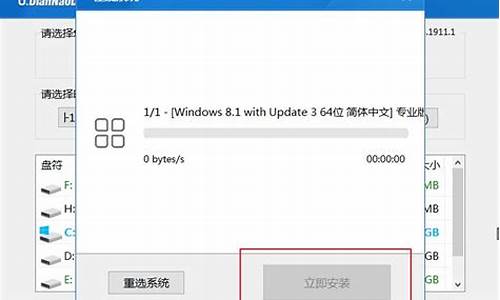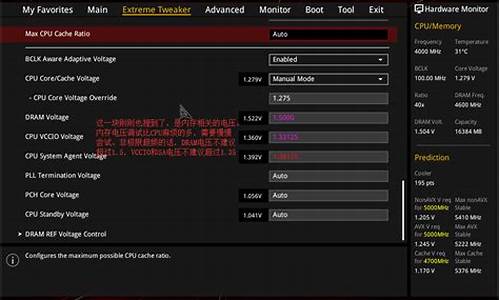您好,感谢您选择惠普产品。
一、如果您机器是打开HP Webcam软件后整个机器的屏幕黑屏,建议您可以按下面的方法操作看看是否能够解决您遇到的问题:
1、拔去机器的外接及加装的硬件设备;
2、更新机器的驱动程序并更新系统补丁;
3、升级机器的杀毒软件进行全盘杀毒;
4、将不常用的开机启动项关闭,方法如下:
按Win+R组合键调用运行窗口,输入 msconfig ,点击确定,选择“启动”选择卡,取消您不需要开机加载程序,然后确定,即可关闭此程序的开机启动。
5、如果进行上述操作后机器的问题依旧,建议您可以尝试保存重要的文件后格式话机器的硬盘重新安装下机器的操作系统看看是否能够解决您遇到的问题。
6、如果重新安装操作系统后机器的问题依旧,建议您可以尝试联系惠普的金牌服务中心进行相应的检测看看是否是硬件方面出现了问题。关于金牌服务中心的****,您可以通过下面的网址选择您所在的省市及所使用的产品类型查询即可:
://8.hp/cn/zh/support-drivers/esupport/ascpps.html
二、如果您机器是打开HP Webcam软件软件中摄像头画面黑屏,建议您可以按下面的方法操作看看是是否能够解决您遇到的问题:
步骤一:先关闭所有软件,然后再打开网络摄像头进行通信。
请关闭正在运行网络摄像头的程序,然后重新启动该程序或者打开另一个程序。有时,您在一个软件程序中关闭网络摄像头之后,该程序可能不会完全停止运行摄像头,从而导致摄像头无法在其它程序甚至该程序中运行。有时,由于另一个程序正在对网络摄像头进行访问,您也无法使用网络摄像头。
步骤二:重新启动电脑
重新启动电脑。有些网络摄像头软件不能关闭网络摄像头,导致其它应用无法使用网络摄像头。出现这种情况时,您只能重启电脑,才能在其它应用中使用网络摄像头。
步骤三:在您的观看软件列表中选择网络摄像头
请务必将 USB 2.0 Camera 或HP Pilion Webcam 设置为软件的输入源。
由于运行网络摄像头的软件程序使用了不同的术语描述源,因此对网络摄像头的选择也不同。查看使用网络摄像头软件的“首选项” 或“属性” 页面,查找摄像头、网络摄像头或设置。
步骤四:下载网络摄像头和软件的最新驱动程序和更新,关于如何从惠普官方网站下载相应产品的驱动程序,建议您可以参考下下面的官方文档:
://h20566.2.hp/portal/site/hpsc/public/kb/docDisplay/?docId=emr_na-c02903029
步骤 五:如果您进行上述操作后机器的问题依旧,建议您可以尝试 拔去电池及电源适配器静置机器半个小时并保存重要的文件后恢复BIOS默认值,开机看看机器是否可以解决这个问题;如果恢复BIOS默认值机器的问题依旧,建议您可以尝试保存重要的文件后重新安装下机器的操作系统。
希望以上回复能够对您有所帮助。
其实你所说的这款惠普笔记本电脑出现了黑屏最好的解决办法,就是相对来说它的驱动有问题,也就是说这个时候需要重新安装正版本的这种系统才可以,第二就是它的系统加中性,对于内存和硬盘要进行安全检查以后,然后重新安装驱动都可以解决